Hướng dẫn cài đặt IIS trên Windows Server
Internet Information Services gọi tắt là IIS, một dịch vụ trên máy chủ chạy Windows do Microsoft cung cấp. IIS dùng để chạy các web như HTML tiêu chuẩn và động, các ứng dụng web phát triển bằng .net hay ngôn ngữ khác như php. Để cài đặt IIS trên máy chủ Windows, Quý khách cần thực hiện các bước sau:
- Bước 1. Để cài đặt IIS, truy cập vào Server Manager, trong menu Manager chọn Add Roles and Features hoặc chọn trực tiếp trên Dashboard
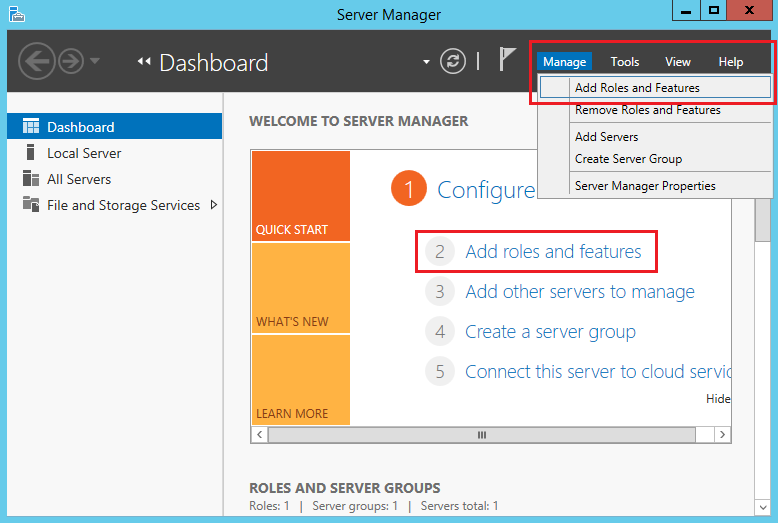
- Bước 2. Nhấn Next trong cửa sổ Before You Begin
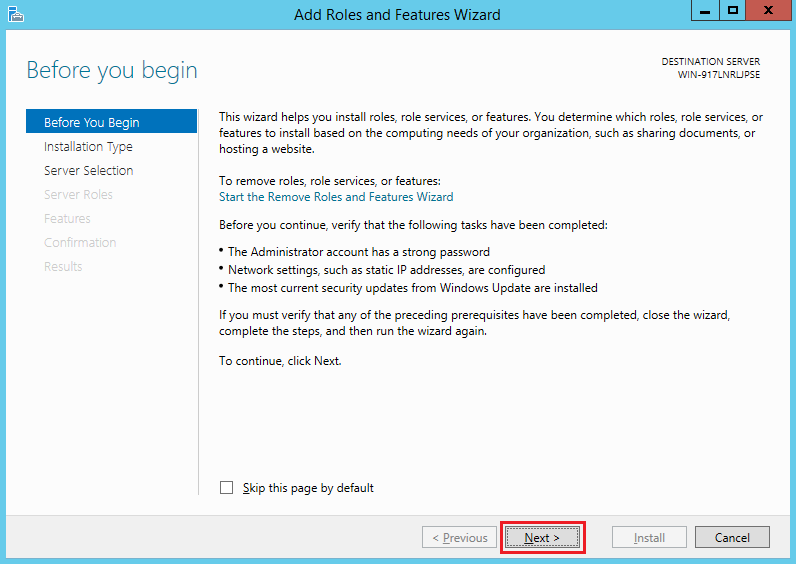
- Bước 3. Trong cửa sổ Installation Type chọn mục Role-base or feature-based installation và nhấn Next để tiếp tục
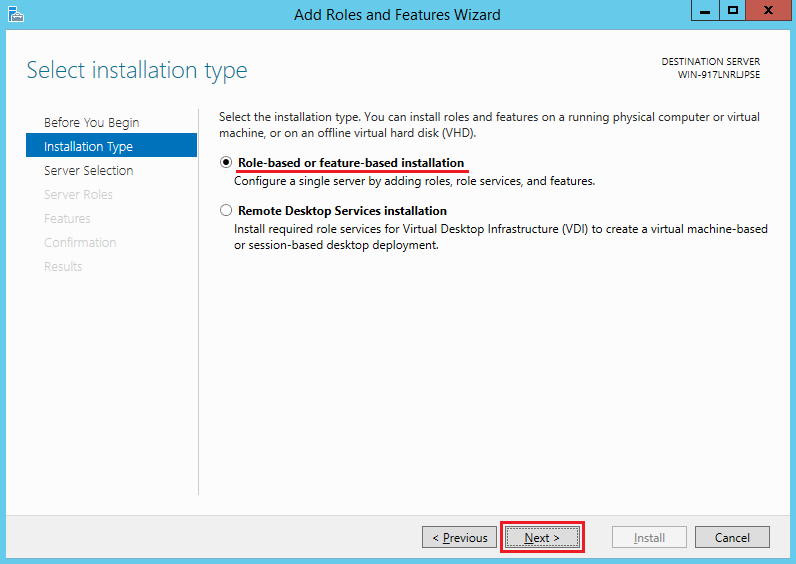
- Bước 4. Trong cửa sổ Server Selection, chọn máy chủ mà bạn muốn cài đặt IIS lên và nhấn Next
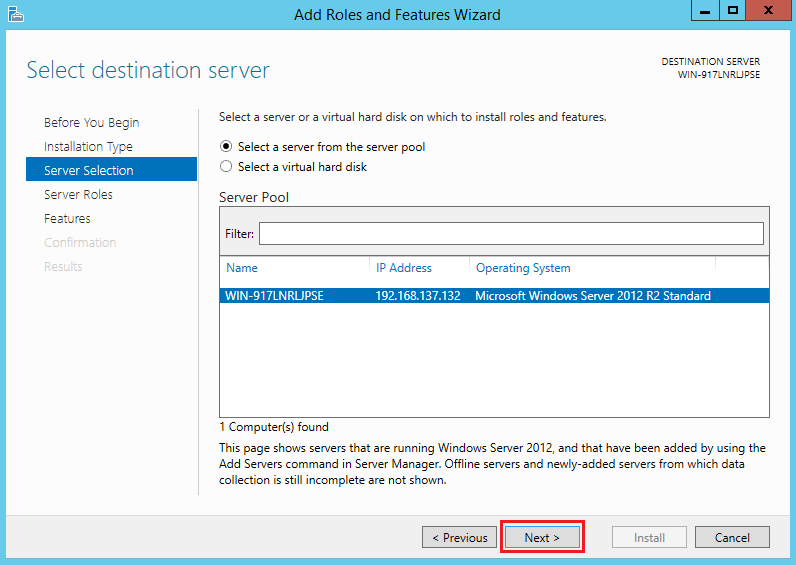
- Bước 5. trong cửa sổ Server Roles, chọn Web Server (IIS) từ danh sách các Role
Một cửa sổ thông báo sẽ xuất hiện, hiển thị các tính năng phụ thuộc. Nhấn Add Features để thêm những tính năng này
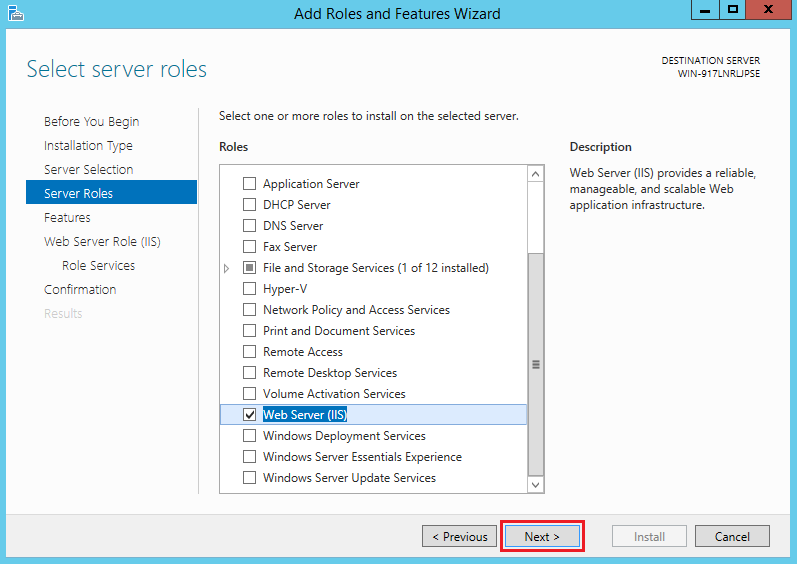
- Bước 6. Nhấn Next và tiếp tục thiết lập các tùy chọn cài đặt
- Trong cửa sổ Features, chọn .Net Framework 3.5 Features sau đó nhấn Next để tiếp tục.
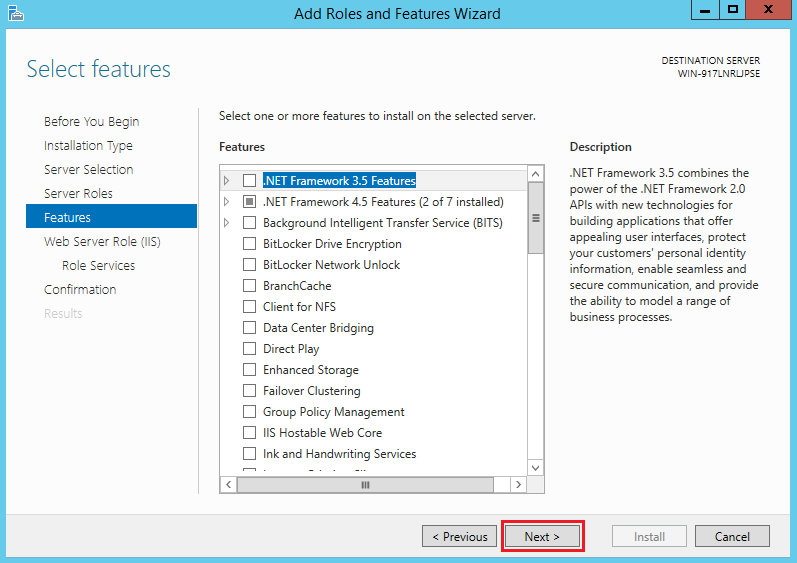
- Tiếp tục nhấn Next ở cửa sổ Web Server Role (IIS)

- Chọn Web Server với các tùy chọn mặc định ở cửa sổ Role Services, nhấn Next để tiếp tục.
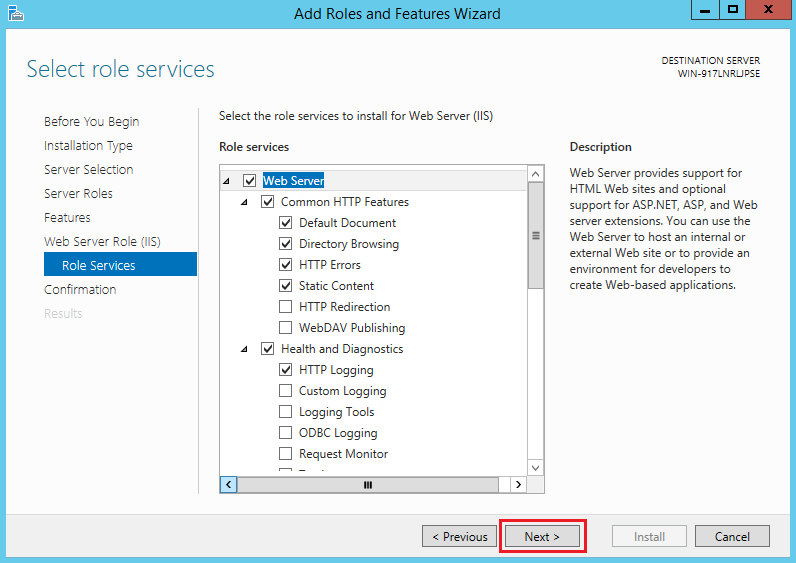
- Trong cửa sổ Features, chọn .Net Framework 3.5 Features sau đó nhấn Next để tiếp tục.
- Bước 7. Chọn Install để bắt đầu quá trình cài đặt
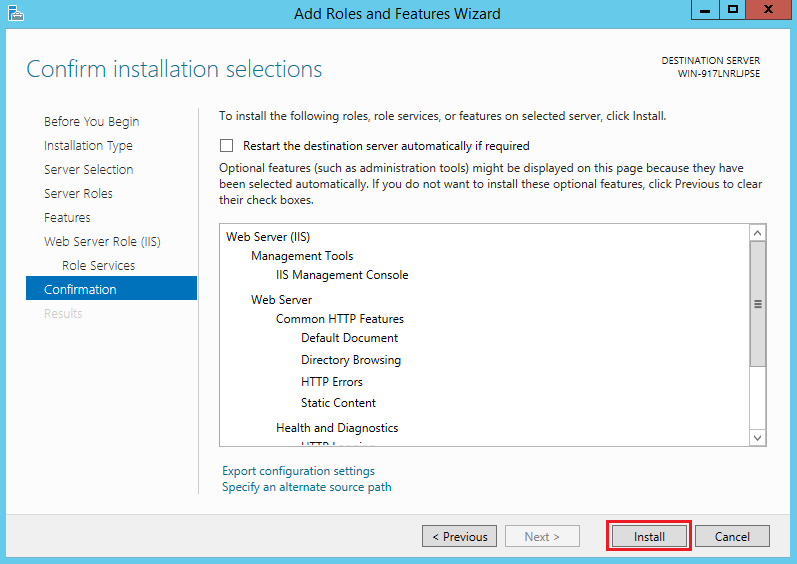
- Bước 8. Chờ đợi cho đến khi quá trình cài đặt hoàn tất
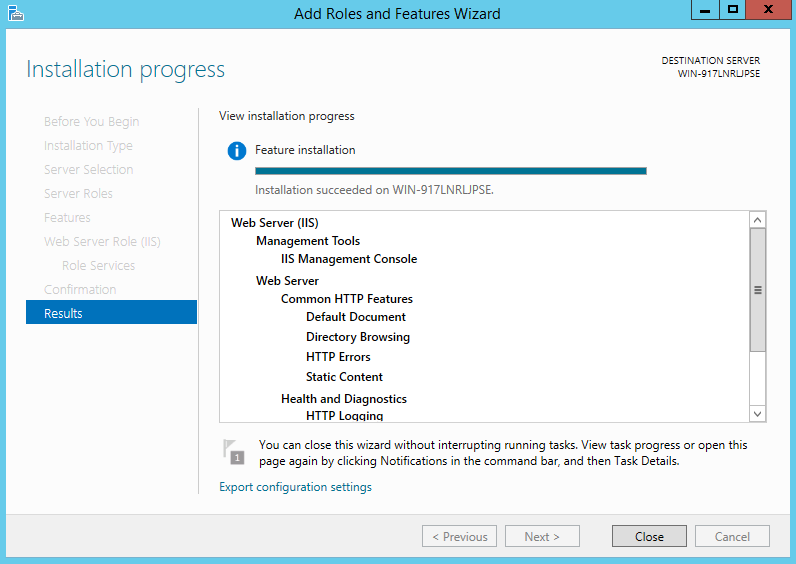
- Bước 9. Sau khi quá trình cài đặt hoàn thành, Quý khách có thể kiểm tra cài đặt bằng cách mở trình duyệt và nhập địa chỉ http://localhost hoặc http://[địa chỉ IP máy chủ] trong thanh địa chỉ
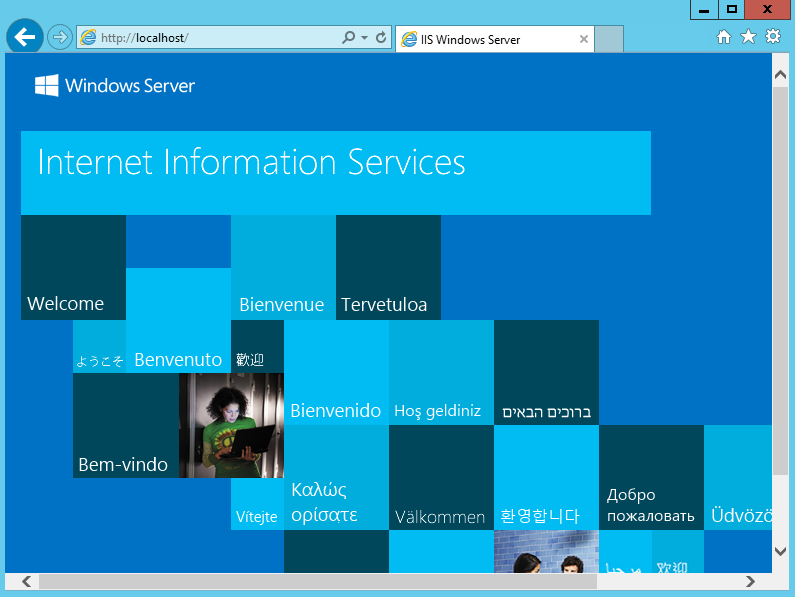
Như vậy, Long Vân đã hoàn thành hướng dẫn cài đặt IIS trên Windows Server. Chúc Quý khách cài đặt thành công !